
Samarbeid i en delt presentasjon i Keynote for iCloud
Enten du er eieren av en delt presentasjon eller er blitt invitert til å samarbeide, kan du se endringer andre gjør i sanntid, skjule eller vise redigeringsaktivitet og mer.
Antall personer som redigerer eller viser presentasjonen (ikke medregnet deg selv), vises ved siden av samarbeidsknappen ![]() på verktøylinjen, og navnene deres (eller e-postadressene eller telefonnumrene) vises på deltakerlisten.
på verktøylinjen, og navnene deres (eller e-postadressene eller telefonnumrene) vises på deltakerlisten.
Aksepter en invitasjon til å samarbeide
Når du mottar en kobling til en delt presentasjon og klikker på den, er fremgangsmåten videre avhengig av tilgangen og tillatelsene som eieren har angitt, samt versjonen av Keynote og macOS som er installert på datamaskinen din.
Før du begynner, må du kontrollere at du oppfyller minimumskravene til systemet for samarbeid.
Klikk (eller trykk, hvis du åpner invitasjonen på iPhone eller iPad) på koblingen i e-posten, meldingen eller innlegget du har mottatt.
Hvis du blir bedt om det, logger du på med Apple-ID-en din og følger eventuelle instruksjoner på skjermen.
Presentasjonen åpnes avhengig av følgende:
På en Mac-maskin: Presentasjonen åpnes i Keynote for iCloud eller i Keynote for Mac.
På iCloud.com eller på en Mac eller Windows-maskin: Hvis du er logget på iCloud.com, blir presentasjonen åpnet i Keynote for iCloud og lagt til Keynote-skrivebordet og i iCloud Drive.
På en iPhone med iOS 13.1 eller nyere og Keynote 11.1 eller nyere: Presentasjonen åpnes i Keynote på enheten og legges til i Keynote-skrivebordet.
På en iPad med iPadOS 13.1 eller nyere og Keynote 11.1 eller nyere: Presentasjonen åpnes i Keynote på enheten og legges til i Keynote-skrivebordet.
På en Android-enhet eller en enhet uten iOS 13.1, iPadOS 13.1 eller nyere og Keynote 11.1 eller nyere: Presentasjonen åpnes i en støttet nettleser der du kan se den, men ikke redigere den.
Hvis du ikke kan åpne en presentasjon som er delt med deg, er det mulig at e-postadressen eller telefonnummeret som ble brukt til å invitere deg, ikke er knyttet til Apple-ID-en din. Logg på med Apple-ID og følg instruksjonene for å bekrefte e-postadressen og knytte den til Apple-ID-en din. Deretter klikker du på koblingen til den delte presentasjonen på nytt.
Note: Hvis du ikke vil knytte en ny e-postadresse til Apple-ID-en, kan du i stedet be eieren av den delte presentasjonen om å invitere deg på nytt med en e-postadresse eller et telefonnummer som allerede er knyttet til Apple-ID-en din.
Samarbeid om en delt presentasjon
Åpne den delte presentasjonen.
Hvis du ikke finner presentasjonen du ser etter, på Keynote-skrivebordet, klikker du på koblingen i e-posten, meldingen eller innlegget du har mottatt, og hvis du blir bedt om det, logger du på med Apple-ID-en din.
Hvis du ikke kan åpne presentasjonen, se Aksepter en invitasjon til å samarbeide.
Rediger presentasjonen.
Endringer du og andre gjør i presentasjonen vises live. Markører og valgt tekst og objekter vises i forskjellige farger for å indikere hvor andre gjør endringer for øyeblikket. Flytt pekeren over markører for å se hvem som gjør endringen.
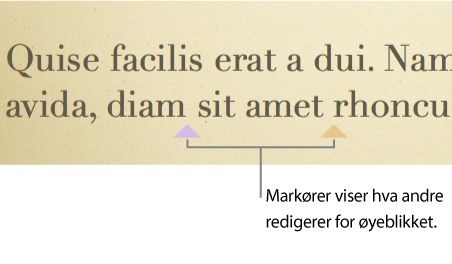
Note: Hvis en delt presentasjon bruker formateringskonvensjonene for et annet språk enn hovedspråket ditt, ser du en melding nede i presentasjonen om hvilken formatering som brukes.
Velg ett av følgende:
Se hvem som arbeider med presentasjonen: Klikk på Samarbeid-knappen
 på verktøylinjen for å se deltakerlisten, som viser hvem som har blitt med i presentasjonen og som for tiden redigerer eller viser den.
på verktøylinjen for å se deltakerlisten, som viser hvem som har blitt med i presentasjonen og som for tiden redigerer eller viser den.Hvis du er eieren og tilgangen til presentasjonen er angitt til «Bare personer du inviterer», ser du e-postadressen eller telefonnummeret (i stedet for navnet) til personer du har invitert, men som ikke har åpnet presentasjonen ennå.
Følg andres redigering: Klikk på prikken til høyre for navnet for å se hvor personen arbeider. Hvis du ikke ser en prikk, har ikke personen åpnet presentasjonen.
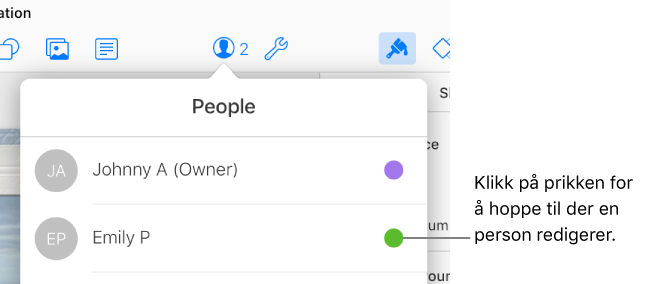
Vis eller skjul aktivitet (markører eller utvalg i forskjellige farger): Klikk på Vis-knappen
 på verktøylinjen, og velg Skjul samarbeidsaktivitet eller Vis samarbeidsaktivitet.
på verktøylinjen, og velg Skjul samarbeidsaktivitet eller Vis samarbeidsaktivitet.
Forlat en delt presentasjon
Hvis du ikke lenger ønsker tilgang til en presentasjon som noen har delt med deg, kan du slette deg fra deltakerlisten.
Velg ett av følgende:
Med presentasjonen åpen: Klikk på samarbeidsikonet
 på verktøylinjen.
på verktøylinjen.På Keynote-skrivebordet: Klikk på Delt (til venstre) og marker presentasjonen. Klikk på Mer-knappen
 og velg Samarbeidsinnstillinger.
og velg Samarbeidsinnstillinger.
Flytt pekeren over navnet ditt, klikk på de tre prikkene som vises, og velg Fjern meg.
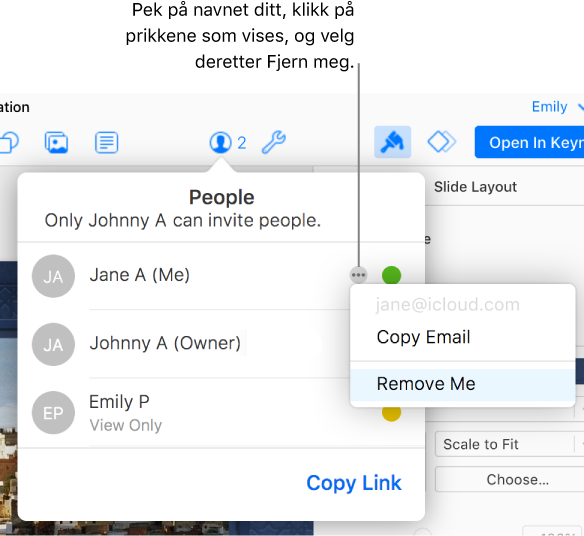
Når du fjerner tilgangen, fjernes navnet ditt fra deltakerlisten og presentasjonen fjernes fra iCloud Drive. Hvis du senere ønsker tilgang til presentasjonen igjen, åpner du den ved å klikke på den opprinnelige koblingen.
Finn presentasjoner andre har delt med deg
Prøv følgende:
Finn koblingen du fikk tilsendt til den delte presentasjonen (for eksempel i den opprinnelige e-posten eller meldingen) og klikk på den.
Hvis du har åpnet presentasjonen før, klikker du på Delt på venstre side av Keynote-skrivebordet og ser etter presentasjonen. Hvis det er så mange delte presentasjoner at noen ikke får plass i visningen, klikker du på Se alle øverst til høyre.
Hvis du sletter en delt presentasjon fra Keynote-skrivebordet og senere vil se den igjen, klikker du bare på koblingen du opprinnelig mottok. Så lenge eieren fortsatt deler presentasjonen, vil den på nytt vises på Keynote-skrivebordet.